FileZilla是一款免费开源的FTP软件,分为客户端版本和服务器版本,具备所有的FTP软件功能。FileZilla的可控性、有条理的界面和管理多站点的简化方式,使得Filezilla客户端版成为一个方便高效的FTP客户端工具,小编这里为大家分享FileZilla 32位中文绿色版,此版本为官方发布,需要的朋友赶紧在新云下载使用吧!
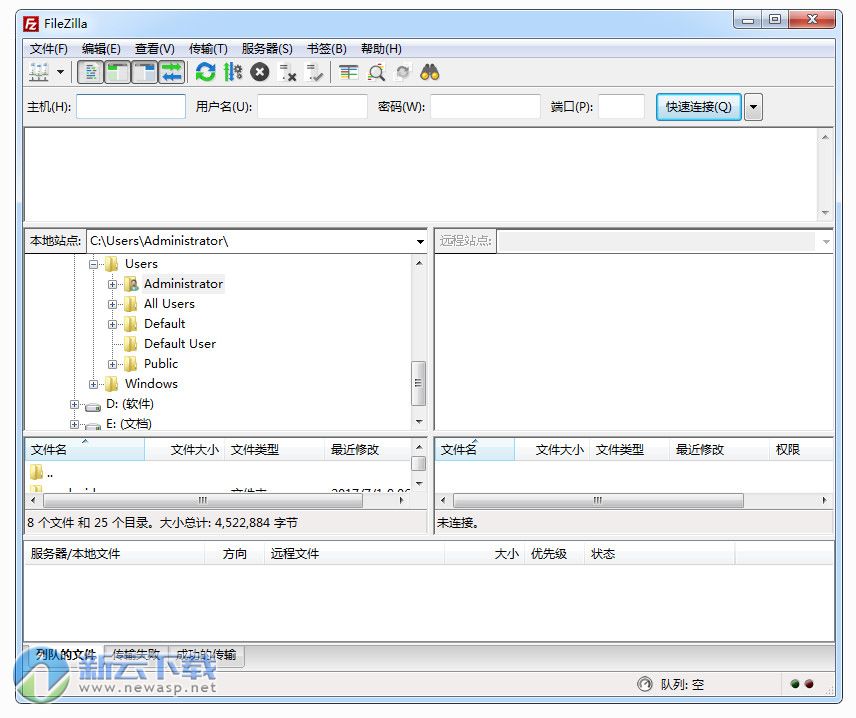
基本功能
可以断点续传进行上传、下载(需要服务器支持);
自定义命令;
可进行站点管理;
防发呆功能(有的FTP服务器会将发呆过久的用户赶出,这样发呆的用户就得重新登录);
超时侦测;
支持防火墙;
支持HTTP/1.1, SOCKS4/5,FTP-Proxy;
可进行SSL加密连接;
支持FTP, FTPS(FTP over SSL/TLS),SFTP(SSH File Transfer Protocol)等多种协议;
支持IPv6;
支持远程文件搜索
可以排队进行上传、下载;
支持文件名过滤[1] ;
支持拖放;
支持输出日志到外部文件;
多国语言支持,包括简体、繁体中文(Linux平台需额外安装“filezilla-locales”套件);
可通过Kerberos进行GSS验证与加密。
移除过时的和未经考验的Kerberos GSSAPI支持
对于非标准拆除支撑OPTS UTF8 OFF命令而不是在FTP规范的一部分
添加TLS 1.2支持.
最小的RSA密钥长度为生成的证书现在是1280位
构建系统:现代化和清理工作空间文件为Visual Studio 2013
构建系统:删除所有非Unicode配置
使用方法
本版本为绿色免安装版,解压后即可使用。
使用方法:
先双击打开软件点击站点管理-新建站点-把空间提供商或者你自己创建的FTP的主机名,用户名,密码输入上去,并且点击连接即可进入“默认保存密码下次直接点击连接即可”;
进入后左边是本地目录和文件列表,右边为FTP的目录文件列表,你把FTP看作自己的U盘一样管理即可;
FTP上,选中文件拖动到目录可以把文件移动上一层,拖动相应的文件名为移动到相应目录,db是给你传压缩包和下载压缩包的,log是日志文件存储地方,有的主机不提供日志,web就是你的web空间了,一般路径为/xx/web/,其中xx代表你的用户名。
∨ 展开




 FlashFXP简体中文版
FlashFXP简体中文版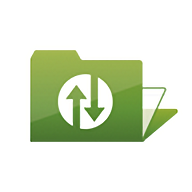 Xftp 8
Xftp 8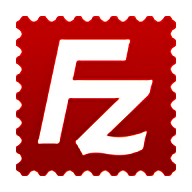 FileZilla Free中文便携版
FileZilla Free中文便携版 cyberduck电脑版
cyberduck电脑版 WinSCP多语言版
WinSCP多语言版 SmartFTP 中文版
SmartFTP 中文版 FinalShell SSH工具
FinalShell SSH工具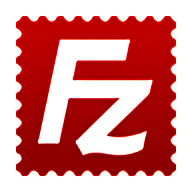 FileZilla免费FTP客户端
FileZilla免费FTP客户端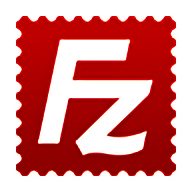 FileZilla Pro专业版
FileZilla Pro专业版 Serv-U FTP Server破解
Serv-U FTP Server破解 WinSCP软件
WinSCP软件 WinSCP软件最新版
WinSCP软件最新版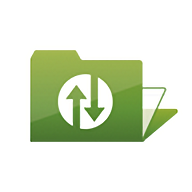 Xftp 7免激活版
Xftp 7免激活版 Wing FTP Server中文破解
Wing FTP Server中文破解 Wing FTP Server
Wing FTP Server SmartFTP64位 中文版
SmartFTP64位 中文版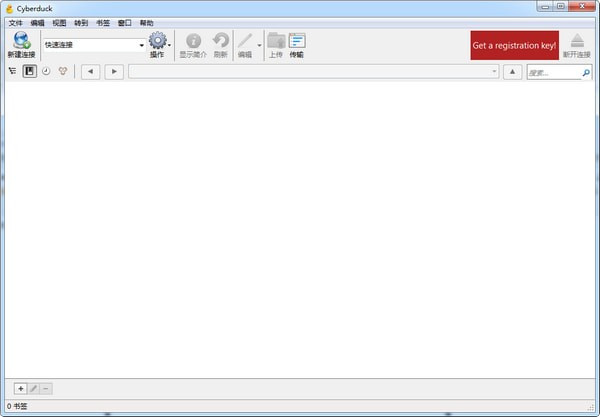 cyberduck中文版
cyberduck中文版 Xftp6破解
Xftp6破解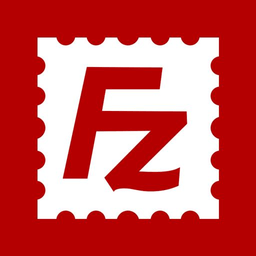 FileZilla中文版(32位)
FileZilla中文版(32位)


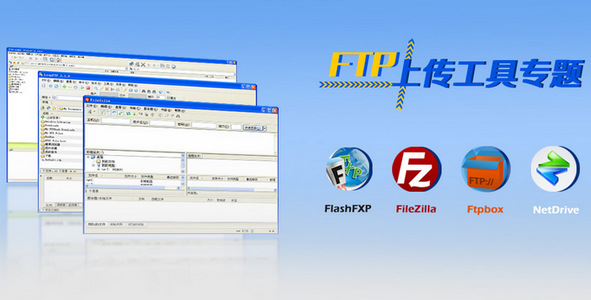 FTP软件
FTP软件 PuTTY 64位(远程SSH管理)
PuTTY 64位(远程SSH管理) Cerberus FTP Server 破解
Cerberus FTP Server 破解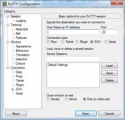 PuTTY SSH
PuTTY SSH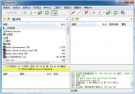 FlashFXP经典版
FlashFXP经典版 FlashFXP绿色中文版
FlashFXP绿色中文版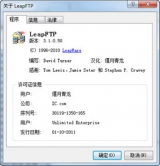 LeapFTP绿色版
LeapFTP绿色版 免费服务器软件
免费服务器软件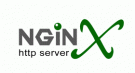 Nginx(高性能的HTTP服务器)
Nginx(高性能的HTTP服务器)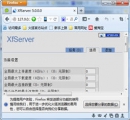 先锋P2P云服务器端
先锋P2P云服务器端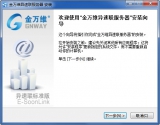 金万维异速联服务器
金万维异速联服务器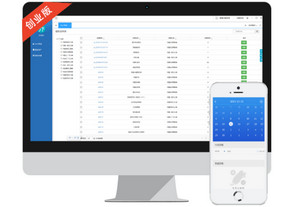 邻盛企业智能管家创业版windows服务器端
邻盛企业智能管家创业版windows服务器端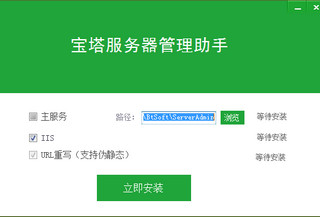 宝塔服务器管理助手
宝塔服务器管理助手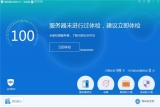 服务器安全狗
服务器安全狗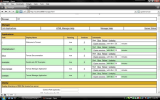 Apache Tomcat(Java服务器)
Apache Tomcat(Java服务器) FTP服务器软件
FTP服务器软件 FTPGetter pro
FTPGetter pro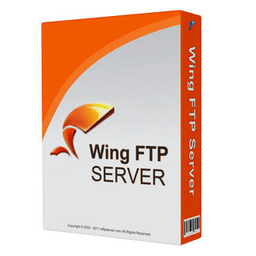 Wing FTP Server破解
Wing FTP Server破解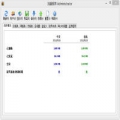 SoftPerfect NetWorx(网络测速软件)
SoftPerfect NetWorx(网络测速软件)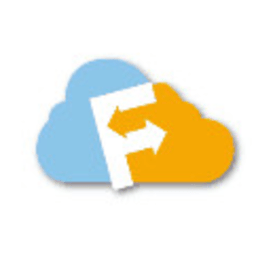 ScriptFTP中文版
ScriptFTP中文版 Xftp5破解
Xftp5破解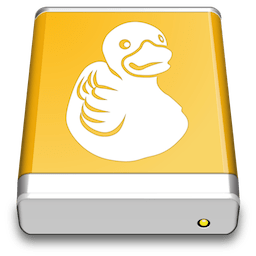 Mountain Duck for Mac
Mountain Duck for Mac Cyberduck for Mac中文版
Cyberduck for Mac中文版 Cyberduck(免费开源FTP/SFTP软件)
Cyberduck(免费开源FTP/SFTP软件) Rumpus Pro
Rumpus Pro ForkLift Mac 破解
ForkLift Mac 破解 FlashFXP中文汉化版 5.4.0.3970 特别版
FlashFXP中文汉化版 5.4.0.3970 特别版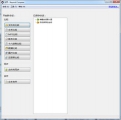 BCompare中文版 3.3.8 注册版
BCompare中文版 3.3.8 注册版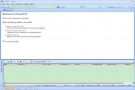 SmartFTP 5.0 Build 1341
SmartFTP 5.0 Build 1341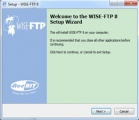 WISE-FTP 8.0 中文版
WISE-FTP 8.0 中文版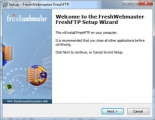 Fresh FTP 5.52 正式版
Fresh FTP 5.52 正式版